独自ドメインをとると独自ドメインを使ったメールアドレスを作ることができる。
てことだが、どうやって独自ドメインを使ってメールアドレスを作るの?
作ったメールアドレスはどうやって送受信する???
今回は独自ドメインを使ったメールアドレスの作成方法のご紹介。
サーバーはミニバードなのでミニバードを使っている人は参考にしてね。
独自ドメインを使ったメールアドレス作成に必要な環境
独自ドメイン
おいらはムームードメインを使っている。
サーバー
おいらはミニバードを使っている。
ミニバードの独自ドメインメールの注意点
メール容量
メールの容量はWebサーバーの容量と共用で最大50GBまで。
メールアドレス毎の容量については、各メールアドレスで設定が可能。
メールアドレスの最大作成個数
最大500個まで。
メールの転送
WEBメールで送受信を行うほか、メールソフトへの転送やPOP・SMTP・IMAPの利用ができる。
セキュリティ
メール送受信時にF-Secure社のアンチウィルスを利用してウィルスチェックを行う。
ミニバードで独自ドメインのメールアドレスを作ろう
1.レンタルサーバーミニバードにログイン。
2.「サーバー管理ツール」をクリック。
3.「メールアドレス設定」をクリック。
4.メールアドレスを作る独自ドメインを選択。
5.「メールアドレスを追加」をクリック。
6.元になるドメインの横▼をクリックすると、サブドメインでもメールアドレスを作ることができる。
7.@の前のボックスに任意の英数字を入れる。
8.パスワードの欄に任意の英数字(6文字~16文字)を入れる。
9.「容量」を設定。
10.必要あればメモを設定。
11.「確認画面」をクリック。
12.「確定する」をクリック。
WEBメールを使おう
ミニバードでは、作成したメールアドレスを送受信できるWEBメールが無料で利用できる。
1、ミニバードホームページにアクセス。
2.【ツール】⇒【WEBメール】をクイック。
3.作成したメールアドレスとメールパスワードを入力。
4.【ログイン】ボタンをクリックする。
WEBメールにログインするときはログインボタンは押しちゃいけない
ブログやサイト管理の場合はミニバードホームページにアクセスしたら【ログイン】をクリックするが、WEBメールの管理は別のようでログインをクリックすると迷子になる。
ホームページのログインボタンをクリックしてしまうとWEBメールのログイン画面に入れない。
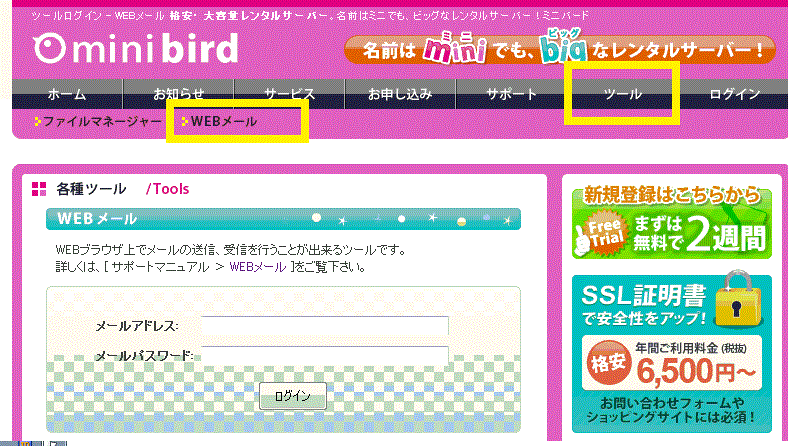

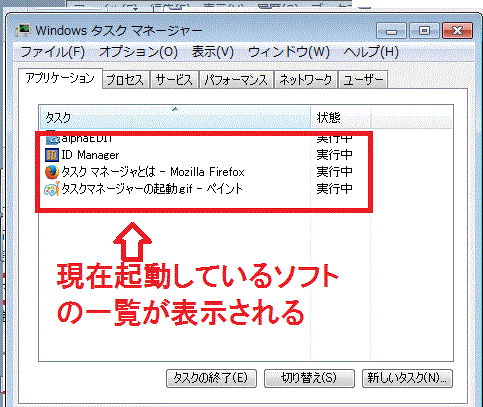
コメント